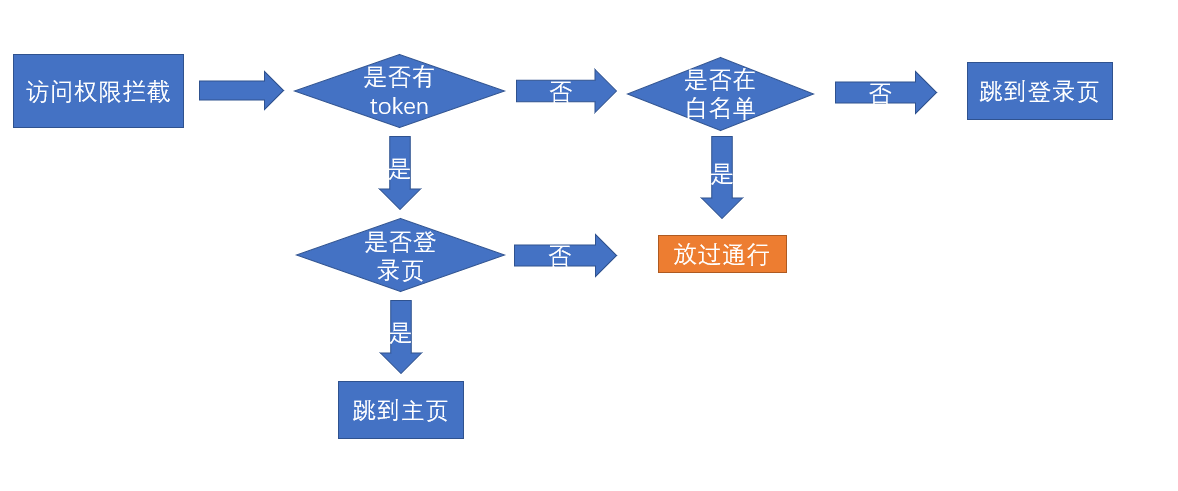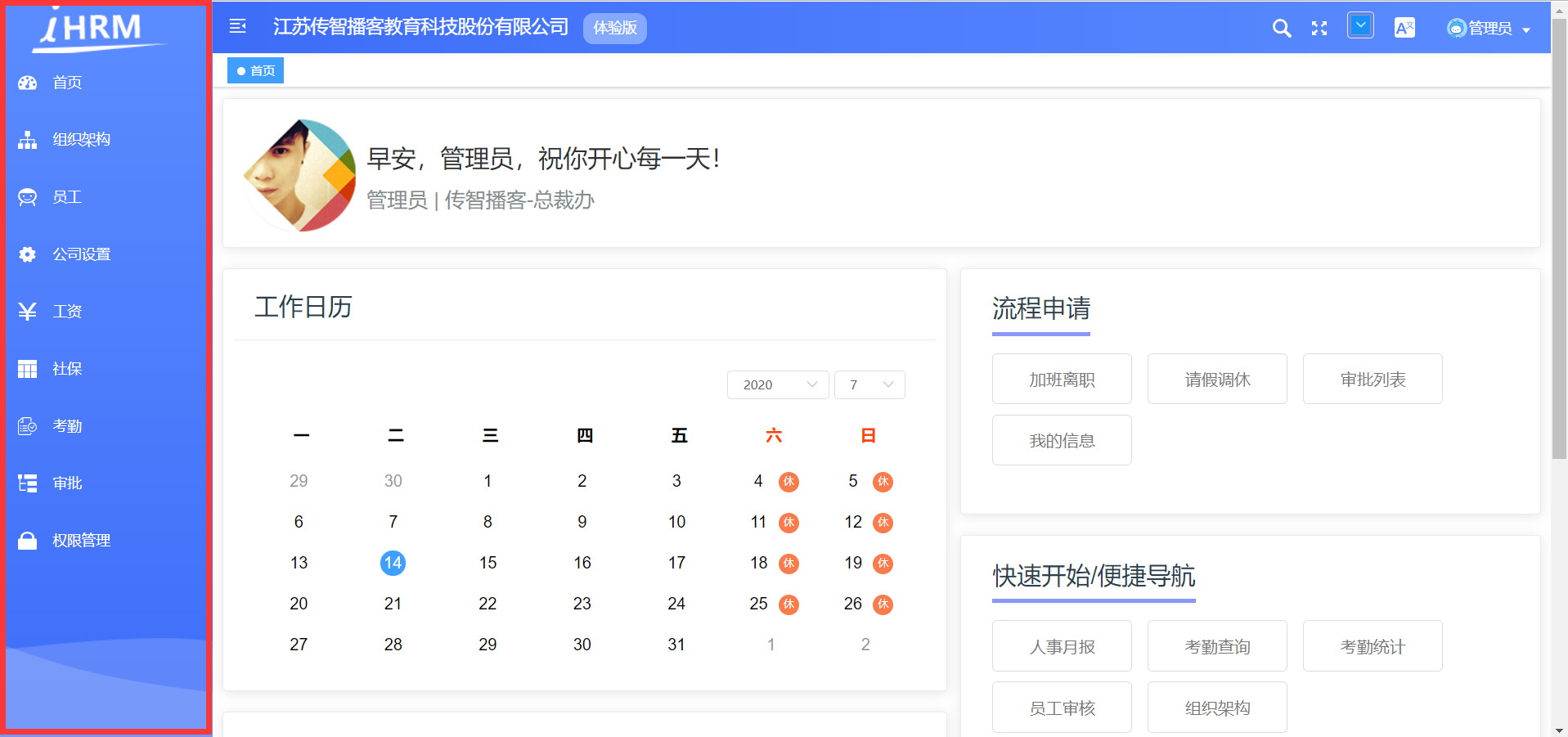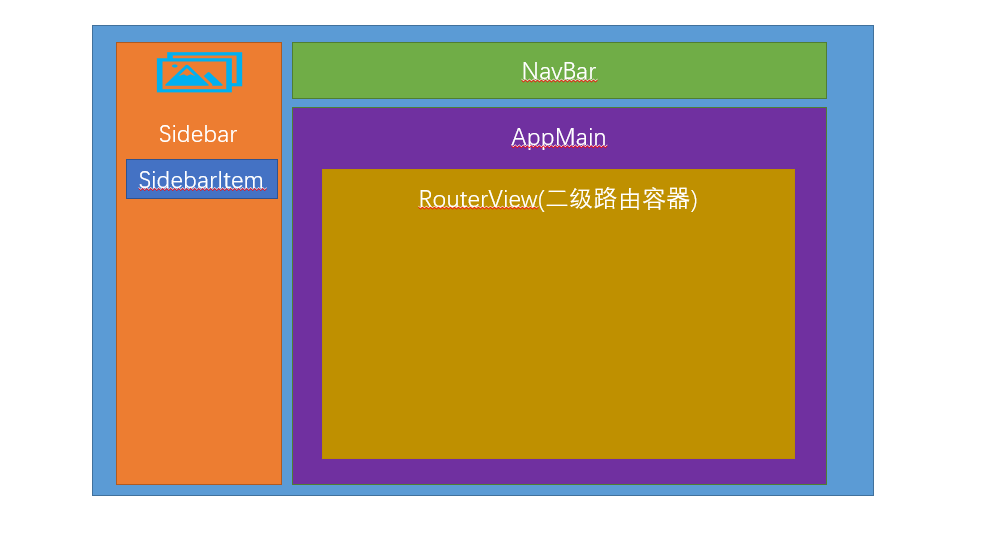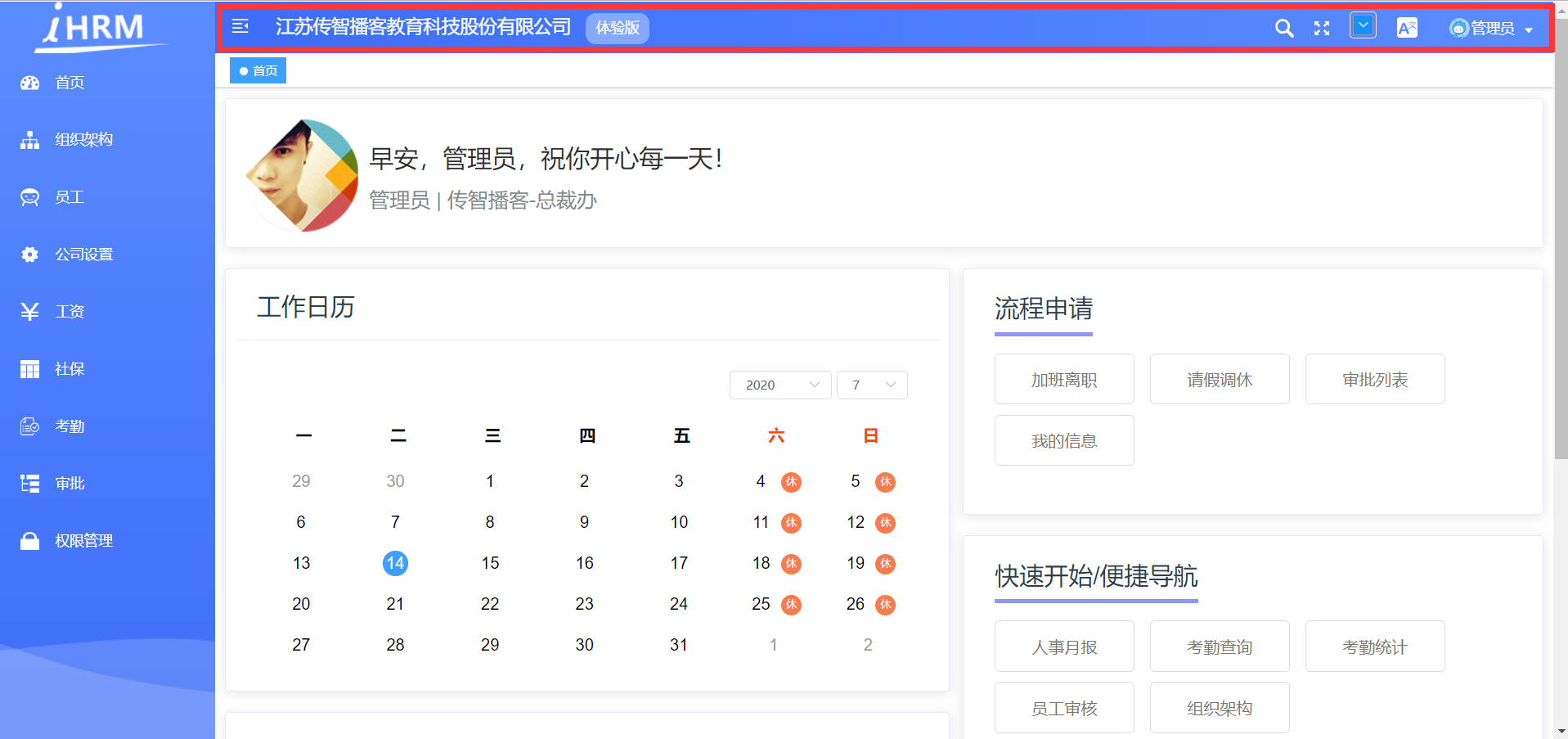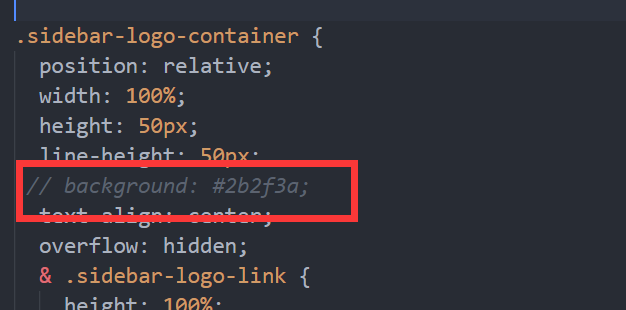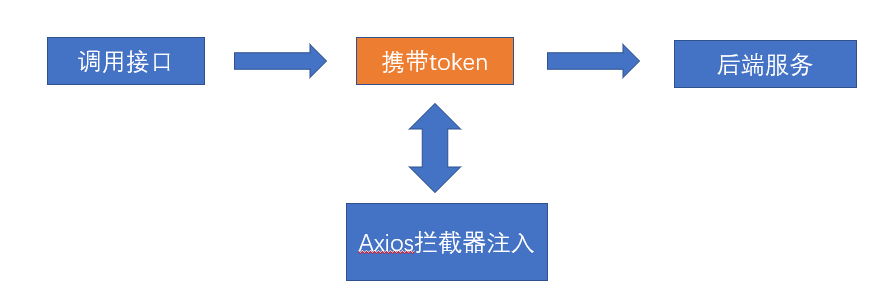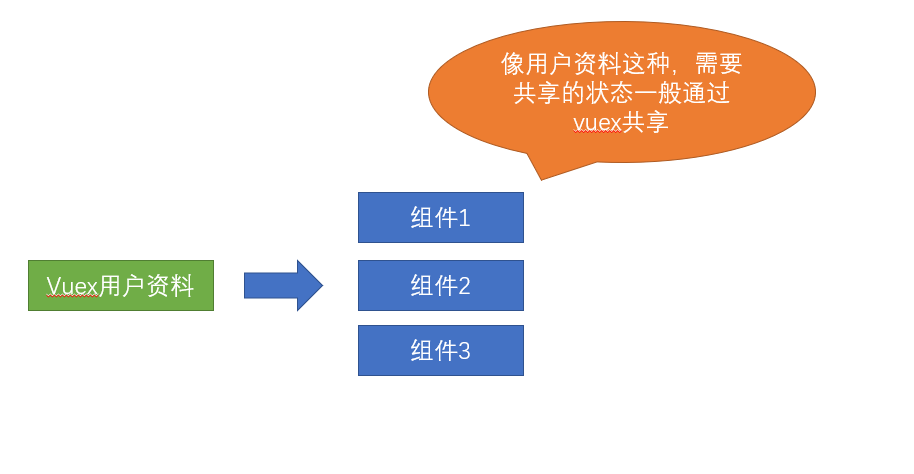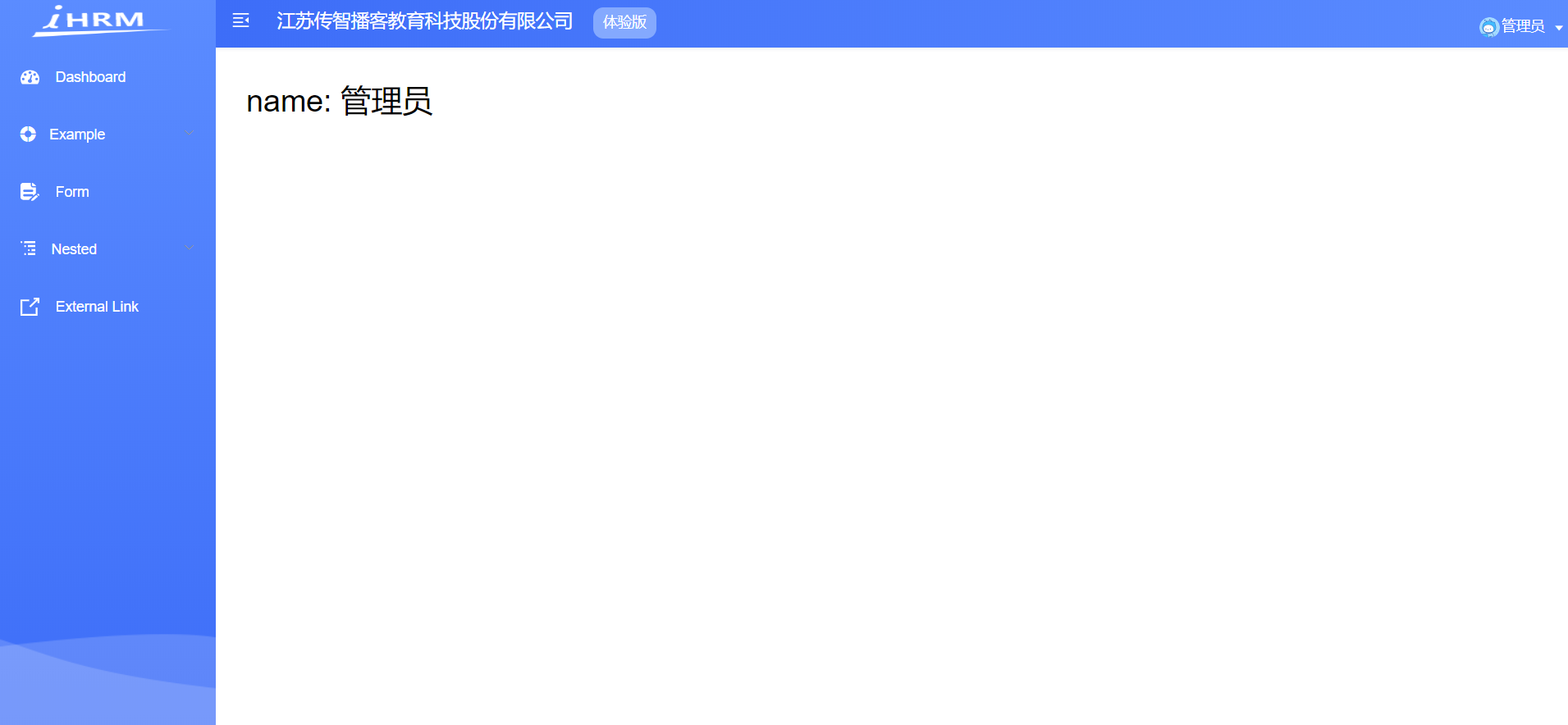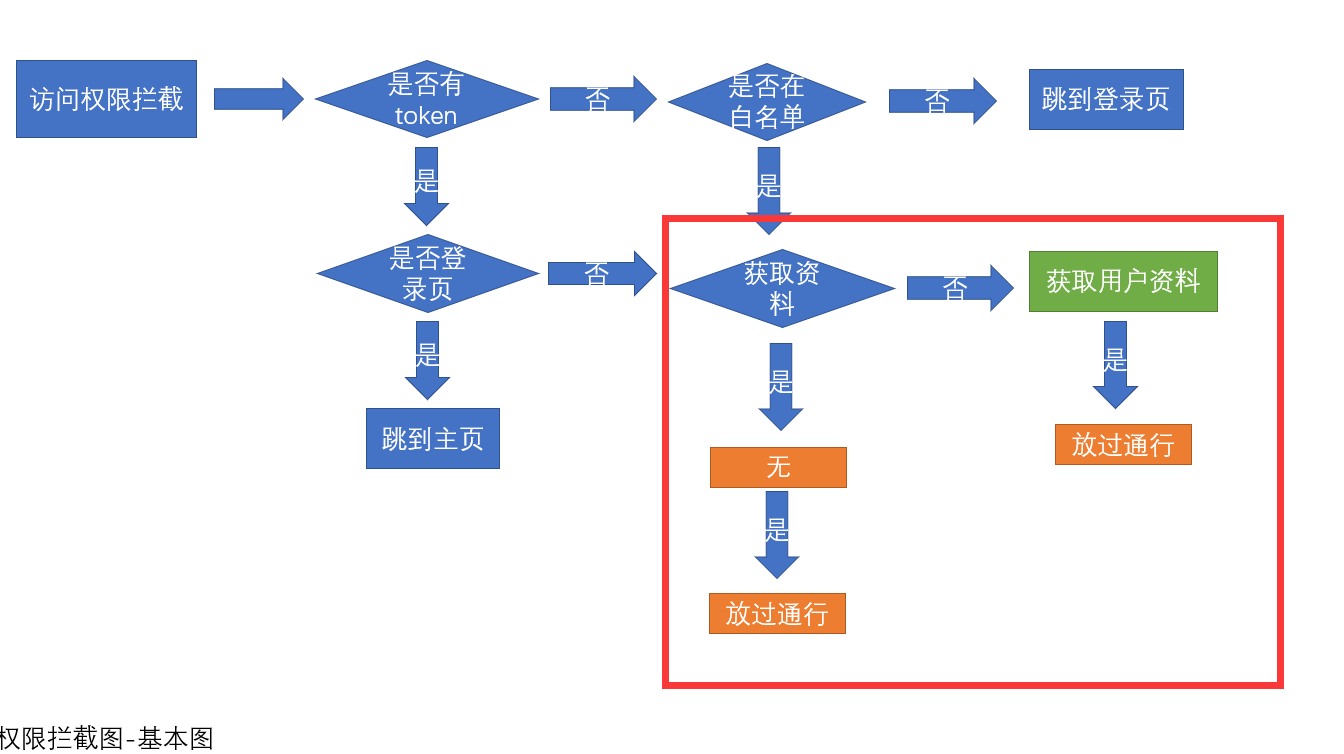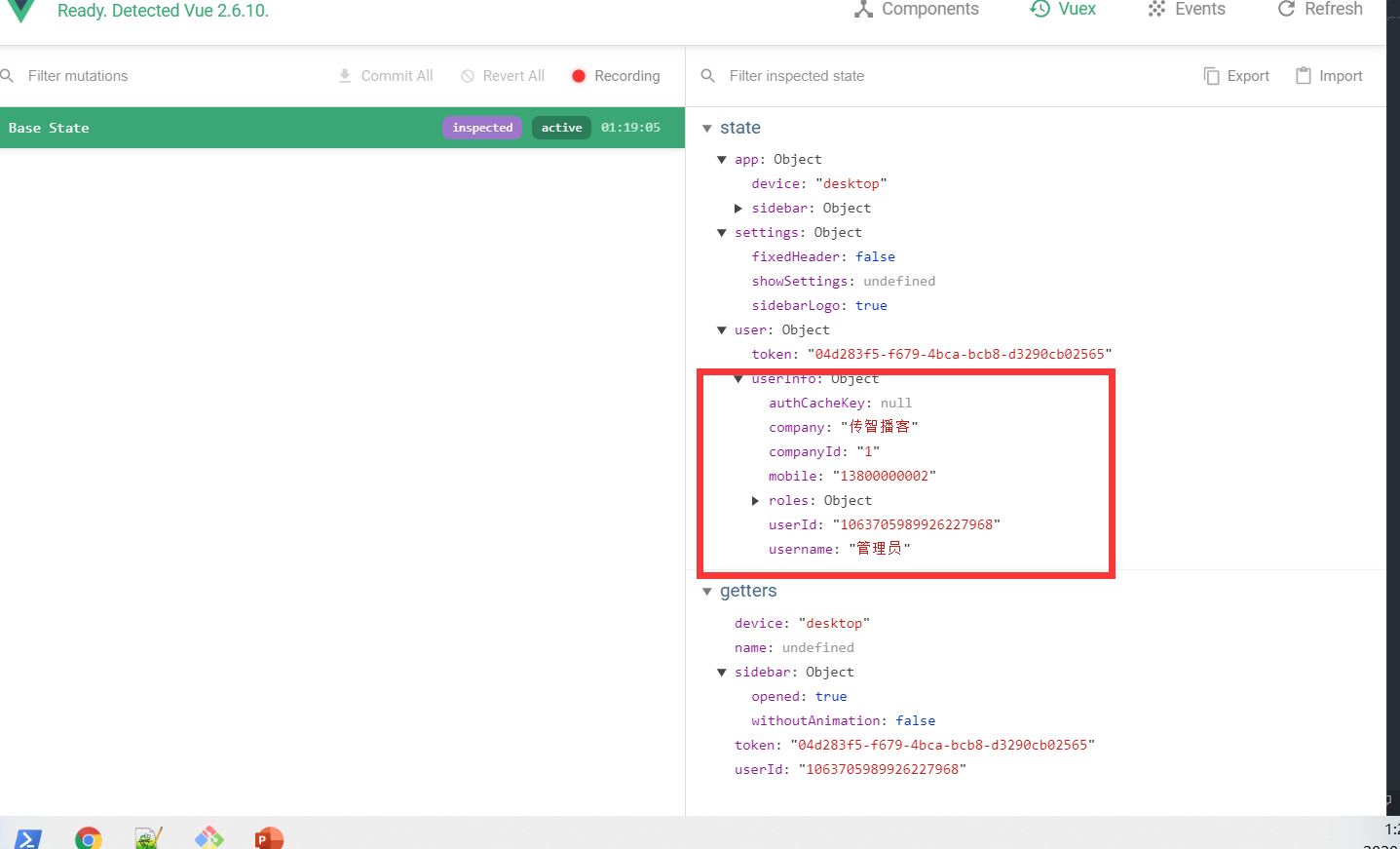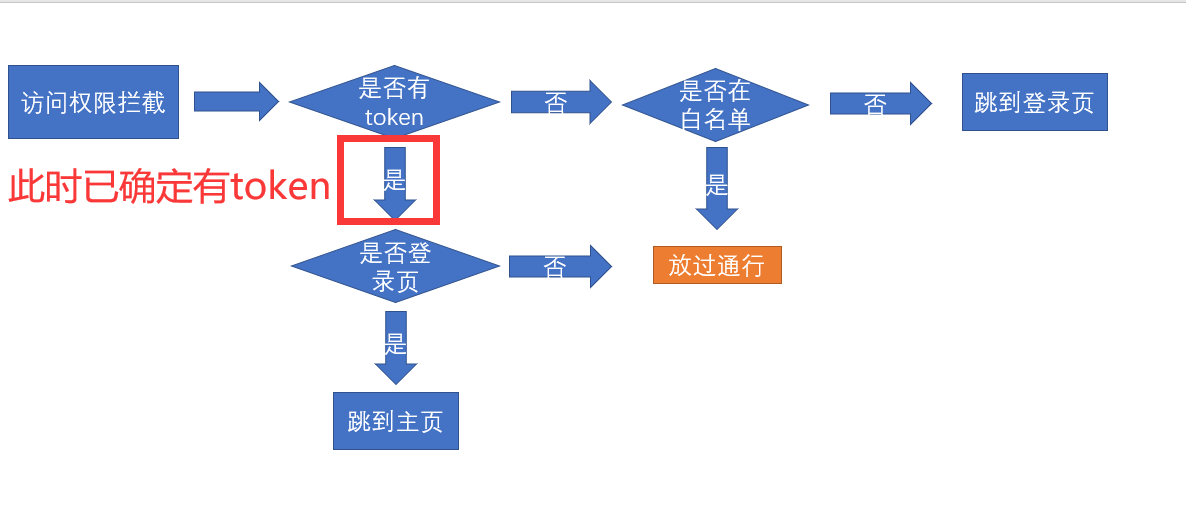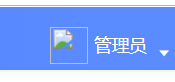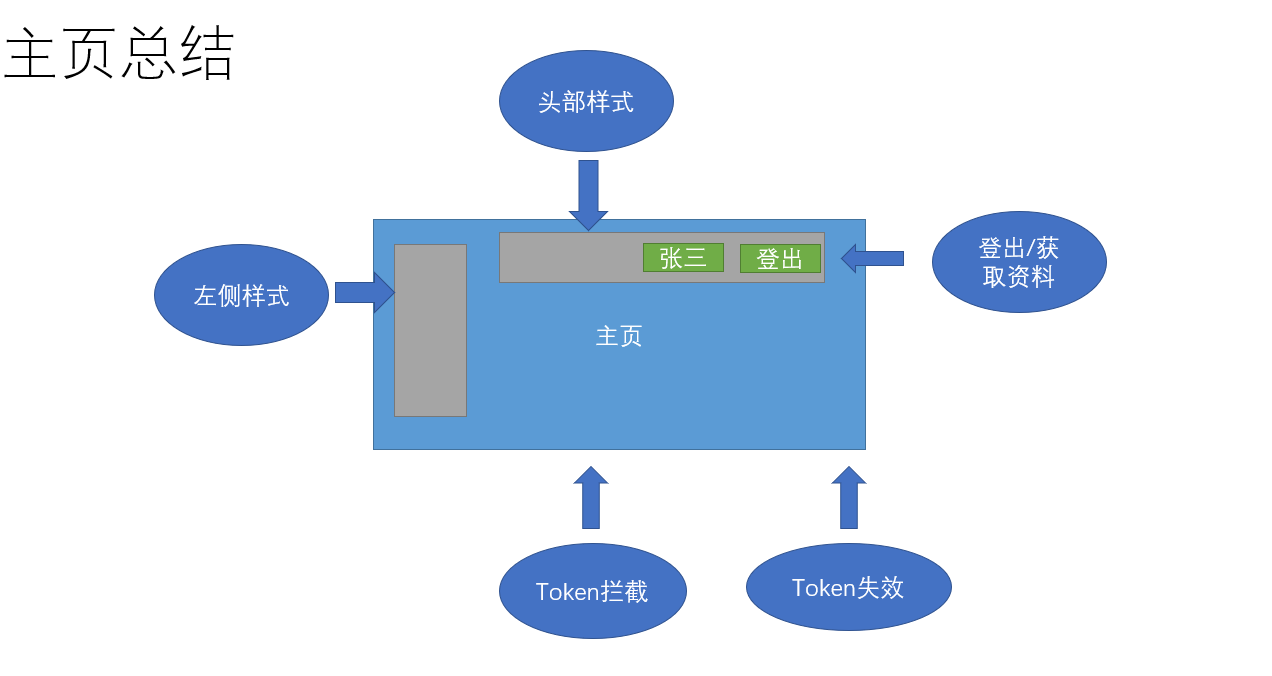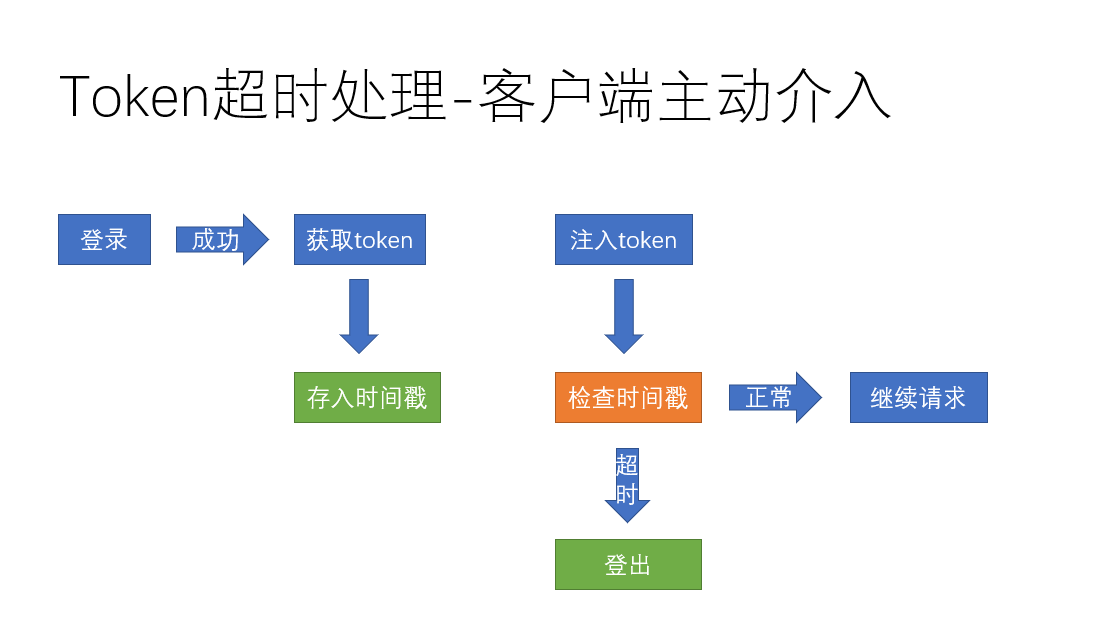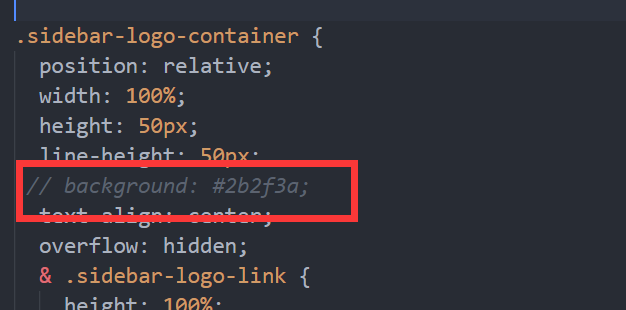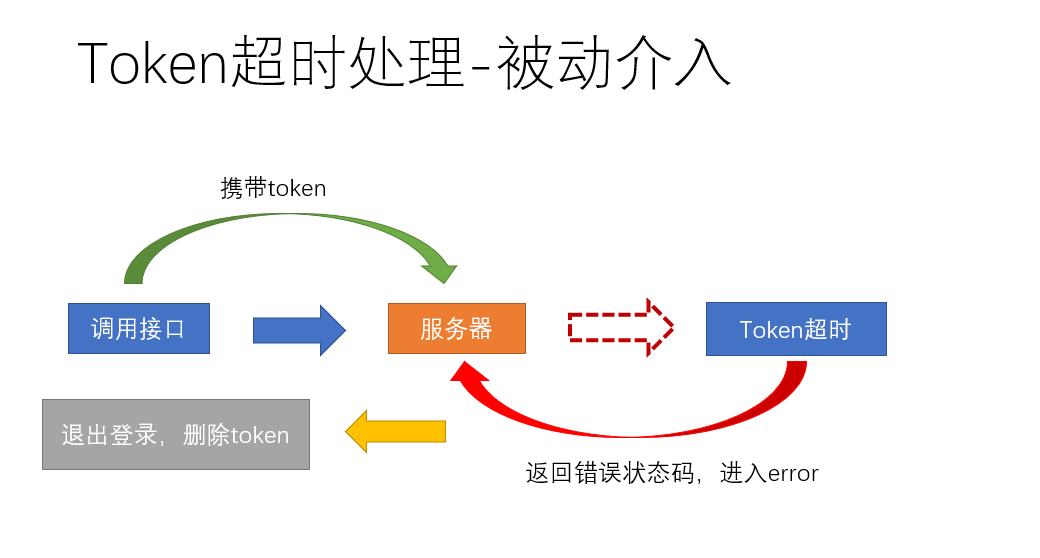主页的token拦截处理
**目标**:根据token处理主页的访问权限问题
权限拦截的流程图
我们已经完成了登录的过程,并且存储了token,但是此时主页并没有因为token的有无而被控制访问权限
接下来我们需要实现以下如下的流程图
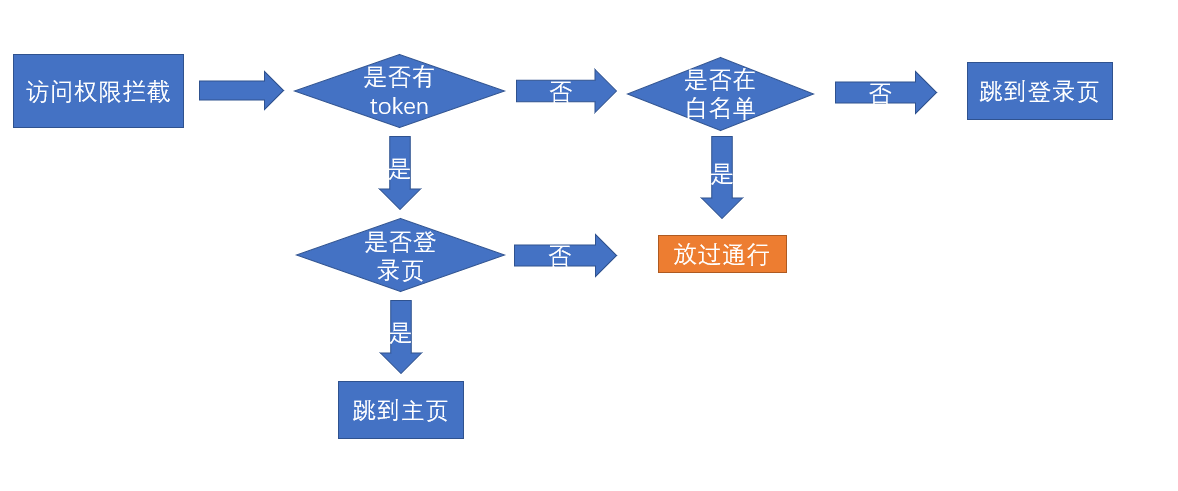
在基础框架阶段,我们已经知道**src/permission.js**是专门处理路由权限的,所以我们在这里处理
流程图转化代码
流程图转化的代码
import router from '@/router'
import store from '@/store'
import NProgress from 'nprogress'
import 'nprogress/nprogress.css'
const whiteList = ['/login', '/404']
router.beforeEach(function(to, from, next) {
NProgress.start()
if (store.getters.token) {
if (to.path === '/login') {
next('/')
} else {
next()
}
} else {
if (whiteList.indexOf(to.path) > -1) {
next()
} else {
next('/login')
}
}
NProgress.done()
})
router.afterEach(function() {
NProgress.done()
})
|
在导航守卫的位置,我们添加了NProgress的插件,可以完成进入时的进度条效果
提交代码
**本节任务**:完成主页中根据有无token,进行页面访问的处理
主页的左侧导航样式
**目标**设置左侧的导航样式
接下来我们需要将左侧导航设置成如图样式
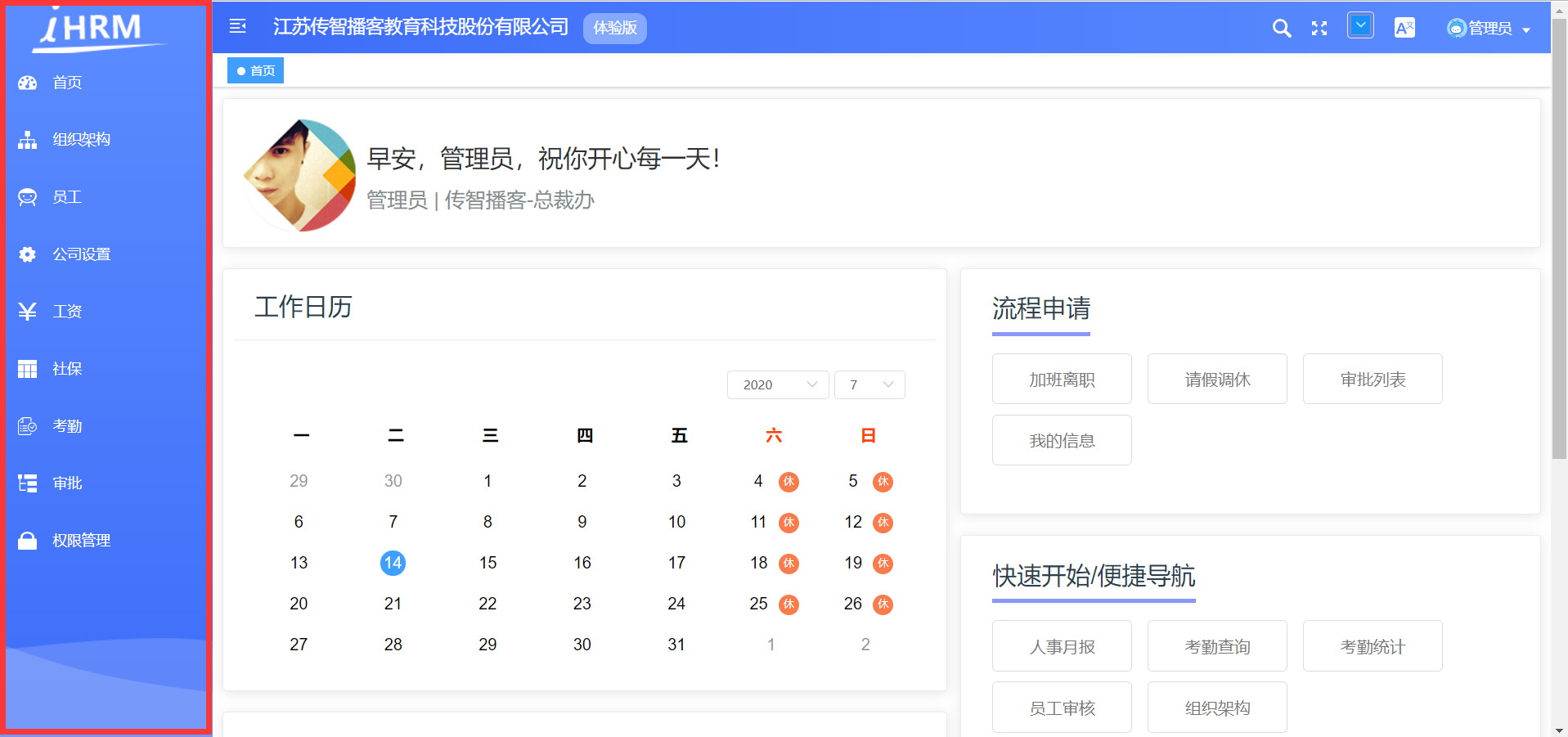
主页的布局组件位置**src/layout**
主页布局架构
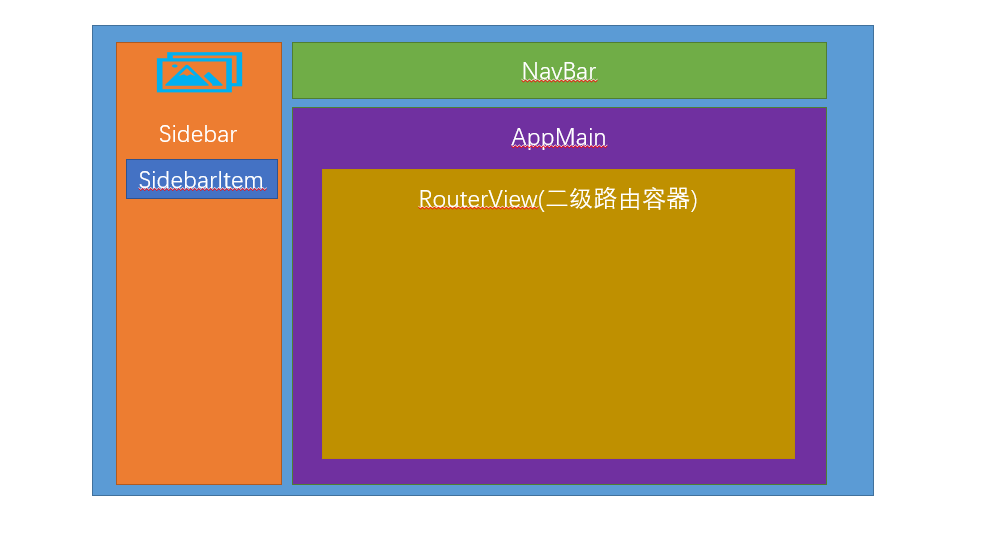
左侧导航组件的样式文件styles/siderbar.scss
设置背景渐变色
.sidebar-container {
background: -webkit-linear-gradient(bottom, #3d6df8, #5b8cff);
}
|
设置左侧导航背景图片
.scrollbar-wrapper {
background: url('~@/assets/common/leftnavBg.png') no-repeat 0 100%;
}
|
**注意:在scss中,如果我们想要使用@别名,需要在前面加上一个~**才可以
设置菜单选中颜色
.el-menu {
border: none;
height: 100%;
width: 100% !important;
a{
li{
.svg-icon{
color:
font-size: 18px;
vertical-align: middle;
.icon{
color:
}
}
span{
color:
}
&:hover{
.svg-icon{
color:
}
span{
color:
}
}
}
}
}
|
**注意**:因为我们后期没有二级菜单,所以这里暂时不用对二级菜单的样式进行控制
显示左侧logo图片 src/setttings.js
module.exports = {
title: '人力资源管理平台',
fixedHeader: false,
sidebarLogo: true
}
|
设置头部图片结构 src/layout/components/Sidebar/Logo.vue
<div class="sidebar-logo-container" :class="{'collapse':collapse}">
<transition name="sidebarLogoFade">
<router-link key="collapse" class="sidebar-logo-link" to="/">
<img src="@/assets/common/logo.png" class="sidebar-logo ">
</router-link>
</transition>
</div>
|
设置大图和小图的样式
&.collapse {
.sidebar-logo {
margin-right: 0px;
width: 32px;
height: 32px;
}
}
|
.sidebar-logo {
width: 140px;
vertical-align: middle;
margin-right: 12px;
}
|
去除logo的背景色
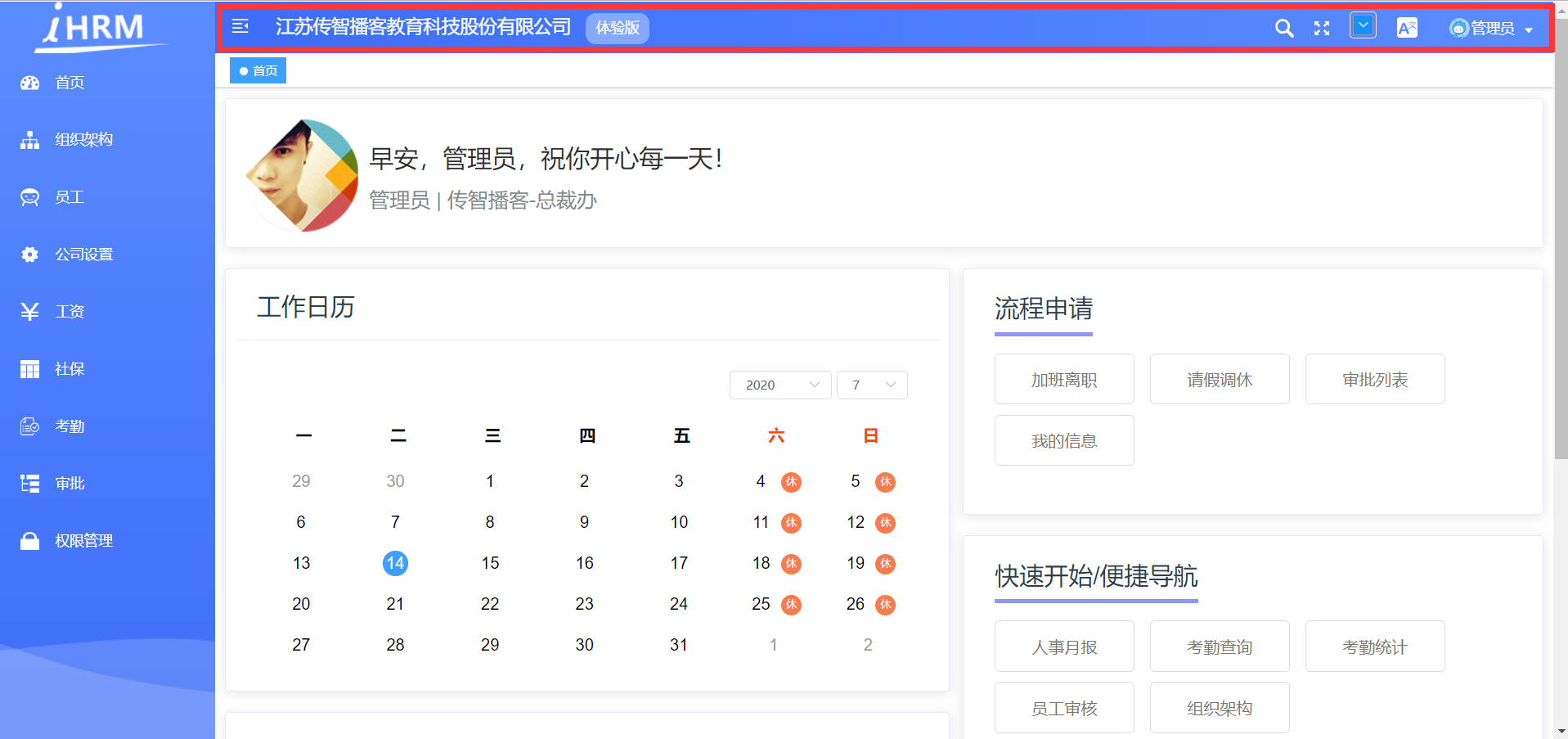
提交代码
**本节任务**: 完成主页的左侧导航样式
**本节注意**:我们该项目中没有二级显示菜单,所以二级菜单的样式并没有做过多处理,同学们不必在意
设置头部内容的布局和样式
**目标**设置头部内容的布局和样式
我们需要把页面设置成如图样式

头部组件位置 layout/components/Navbar.vue
添加公司名称,注释面包屑
<div class="app-breadcrumb">
江苏传智播客教育科技股份有限公司
<span class="breadBtn">体验版</span>
</div>
|
公司样式
.app-breadcrumb {
display: inline-block;
font-size: 18px;
line-height: 50px;
margin-left: 10px;
color: #ffffff;
cursor: text;
.breadBtn {
background: #84a9fe;
font-size: 14px;
padding: 0 10px;
display: inline-block;
height: 30px;
line-height: 30px;
border-radius: 10px;
margin-left: 15px;
}
}
|
头部背景渐变色
.navbar {
background-image: -webkit-linear-gradient(left, #3d6df8, #5b8cff);
}
|
汉堡组件图标颜色 src/components/Hamburger/index.vue
注意这里的图标我们使用了svg,设置颜色需要使用svg标签的fill属性
设置svg图标为白色
<svg
:class="{'is-active':isActive}"
class="hamburger"
viewBox="0 0 1024 1024"
xmlns="http://www.w3.org/2000/svg"
width="64"
height="64"
fill="#fff"
>
|
右侧下拉菜单设置
将下拉菜单调节成**首页/项目地址/退出登录**
<div class="right-menu">
<el-dropdown class="avatar-container" trigger="click">
<div class="avatar-wrapper">
<img src="@/assets/common/bigUserHeader.png" class="user-avatar">
<span class="name">管理员</span>
<i class="el-icon-caret-bottom" style="color:#fff" />
</div>
<el-dropdown-menu slot="dropdown" class="user-dropdown">
<router-link to="/">
<el-dropdown-item>
首页
</el-dropdown-item>
</router-link>
<a target="_blank" href="https://gitee.com/shuiruohanyu/hrsaas53">
<el-dropdown-item>项目地址</el-dropdown-item>
</a>
<el-dropdown-item divided @click.native="logout">
<span style="display:block;">退出登录</span>
</el-dropdown-item>
</el-dropdown-menu>
</el-dropdown>
</div>
|
头像和下拉菜单样式
.user-avatar {
cursor: pointer;
width: 30px;
height: 30px;
border-radius: 15px;
vertical-align: middle;
}
.name {
color: #fff;
vertical-align: middle;
margin-left:5px;
}
.user-dropdown {
color: #fff;
}
|
用户名和头像我们先用了假数据进行,下小章节,会进行这份数据的获取
最终效果
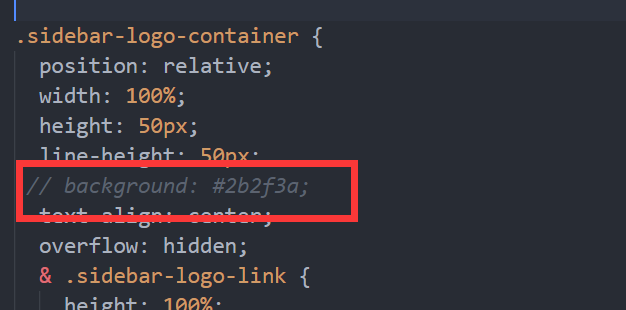
提交代码
获取用户资料接口和token注入
目标 封装获取用户资料的资料信息
上小节中,我们完成了头部菜单的基本布局,但是用户的头像和名称并没有,我们需要通过接口调用的方式获取当前用户的资料信息
获取用户资料接口
在**src/api/user.js**中封装获取用户资料的方法
export function getUserInfo() {
return request({
url: '/sys/profile',
method: 'post'
})
}
|
我们忽略了一个问题!我们的headers参数并没有在这里传入,为什么呢
headers中的Authorization相当于我们开门(调用接口)时**钥匙(token),我们在打开任何带安全权限的门的时候都需要钥匙(token)** 如图
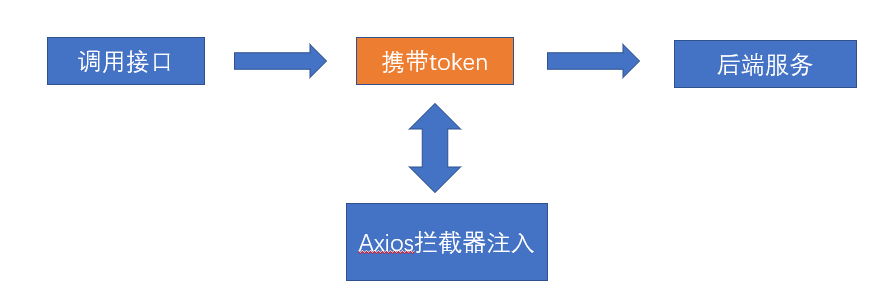
每次在接口中携带**钥匙(token)**很麻烦,所以我们可以在axios拦截器中统一注入token
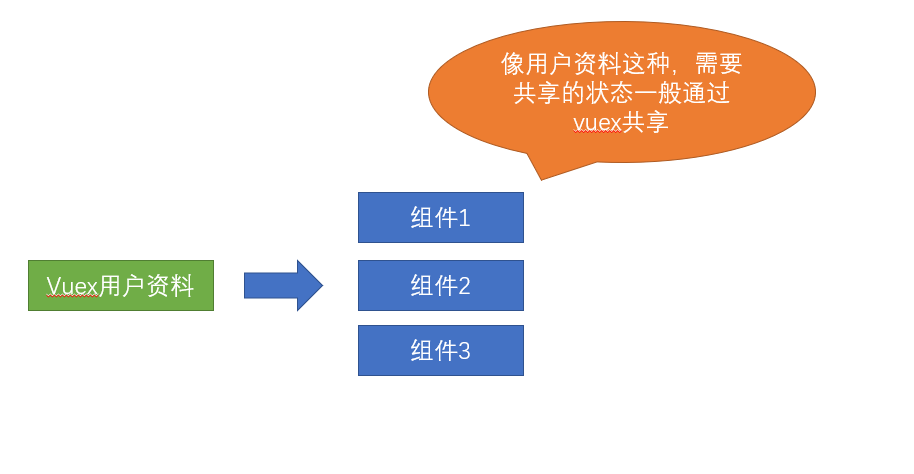
统一注入token src/utils/request.js
service.interceptors.request.use(config => {
if (store.getters.token) {
config.headers['Authorization'] = `Bearer ${store.getters.token}`
}
return config
}, error => {
return Promise.reject(error)
})
|
**本节任务**: 完成获取用户资料接口和token注入
封装获取用户资料的action并共享用户状态
**目标**: 在用户的vuex模块中封装获取用户资料的action,并设置相关状态
用户状态会在后续的开发中,频繁用到,所以我们将用户状态同样的封装到action中
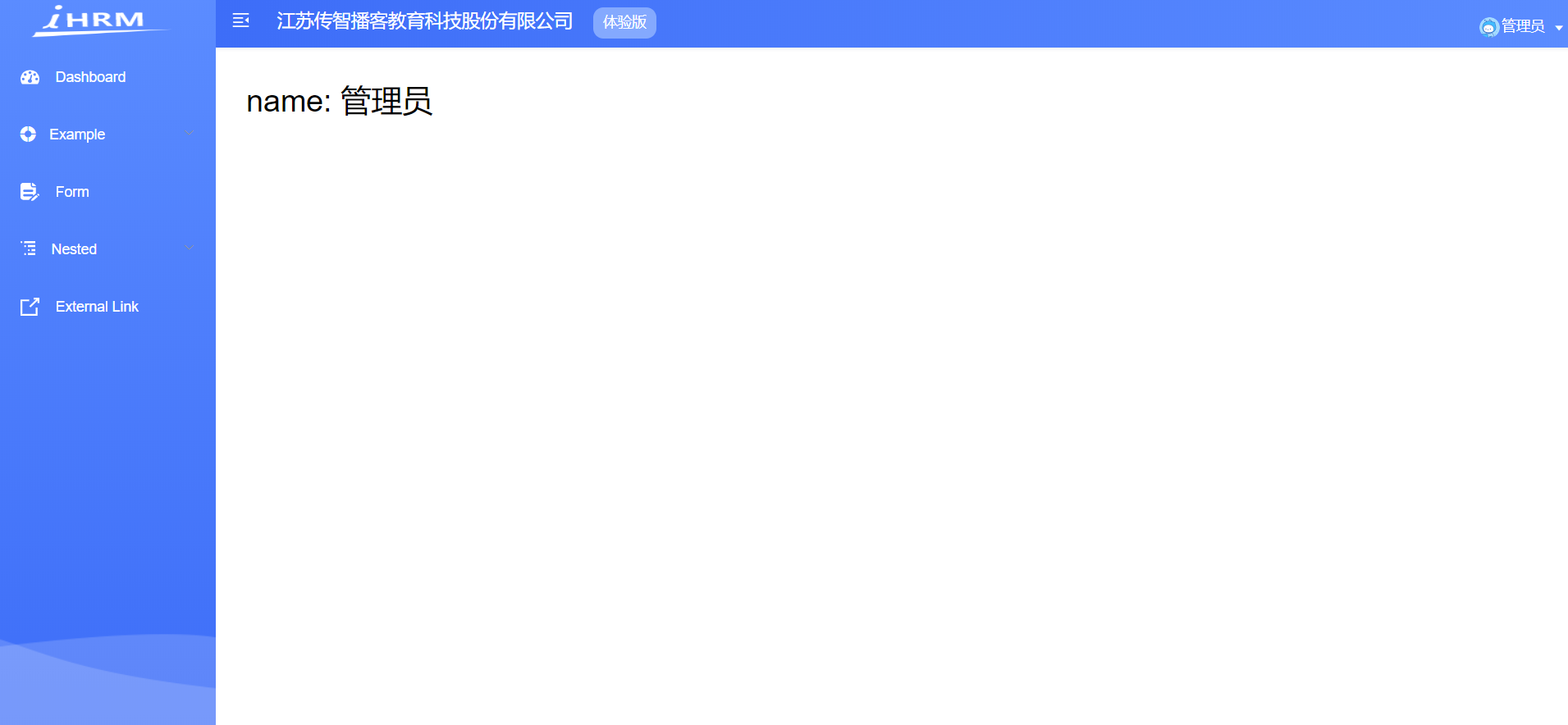
封装获取用户资料action action src/store/modules/user.js
import { login, getUserInfo } from '@/api/user'
async getUserInfo (context) {
const result = await getUserInfo()
context.commit('setUserInfo', result)
return result
}
|
同时,配套的我们还进行了关于用户状态的mutations方法的设计
初始化state state
const state = {
token: getToken(),
userInfo: {}
}
|
userInfo为什么我们不设置为null,而是设置为 {}
因为我们会在**getters**中引用userinfo的变量,如果设置为null,则会引起异常和报错
设置和删除用户资料 mutations
setUserInfo(state, userInfo) {
state.userInfo = { ...userInfo }
},
reomveUserInfo(state) {
state.userInfo = {}
}
|
同学们,我们将所有的资料设置到了userInfo这个对象中,如果想要取其中一个值,我们还可以在getters中建立相应的映射
因为我们要做映射,如果初始值为null,一旦引用了getters,就会报错
建立用户名的映射 src/store/getters.js
const getters = {
sidebar: state => state.app.sidebar,
device: state => state.app.device,
token: state => state.user.token,
name: state => state.user.userInfo.username
}
export default getters
|
到现在为止,我们将用户资料的action => mutation => state => getters 都设置好了, 那么我们应该在什么位置来调用这个action呢 ?
别着急,先提交代码,下个小节,我们来揭晓答案
提交代码
**本节任务**封装获取用户资料的action并共享用户状态
权限拦截处调用获取资料action
**目标**在权限拦截处调用aciton
权限拦截器调用action
在上小节中,我们完成了用户资料的整个流程,那么这个action在哪里调用呢?
用户资料有个硬性要求,**必须有token**才可以获取,那么我们就可以在确定有token的位置去获取用户资料
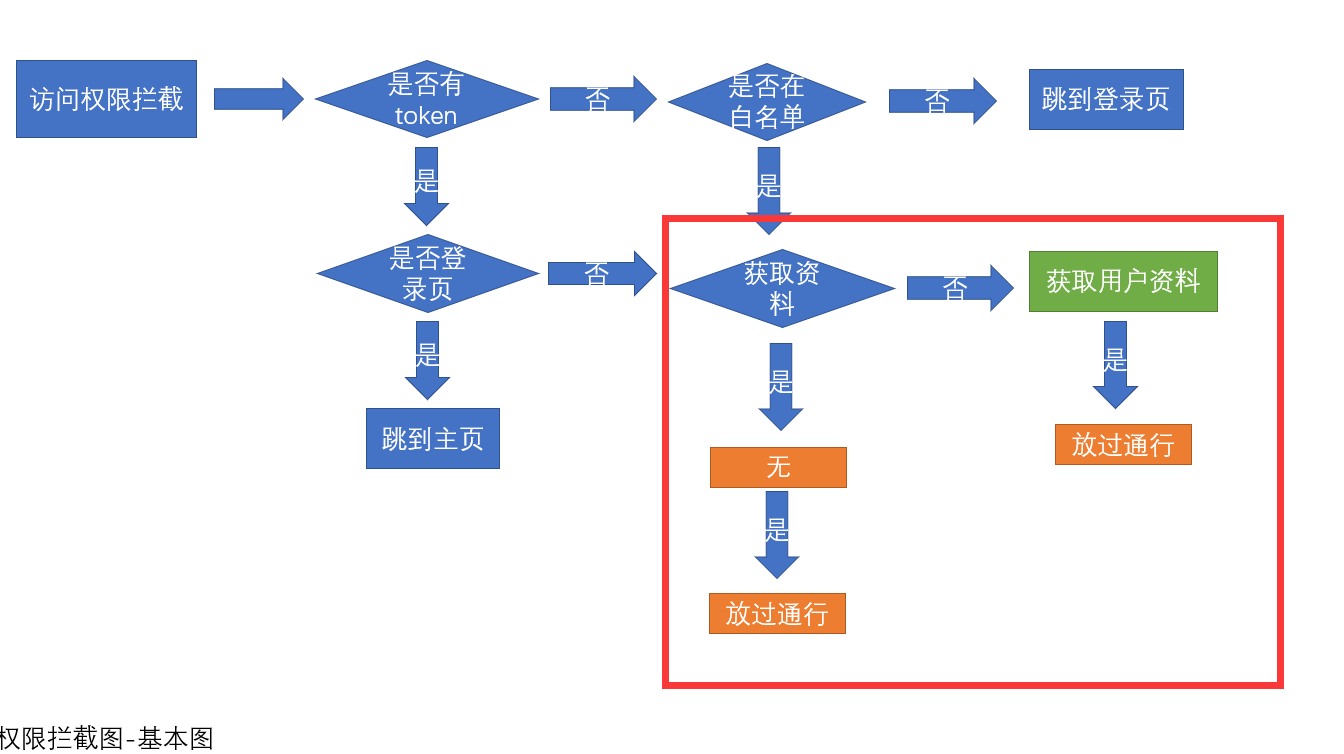
由上图可以看出,一旦确定我们进行了放行,就可以获取用户资料
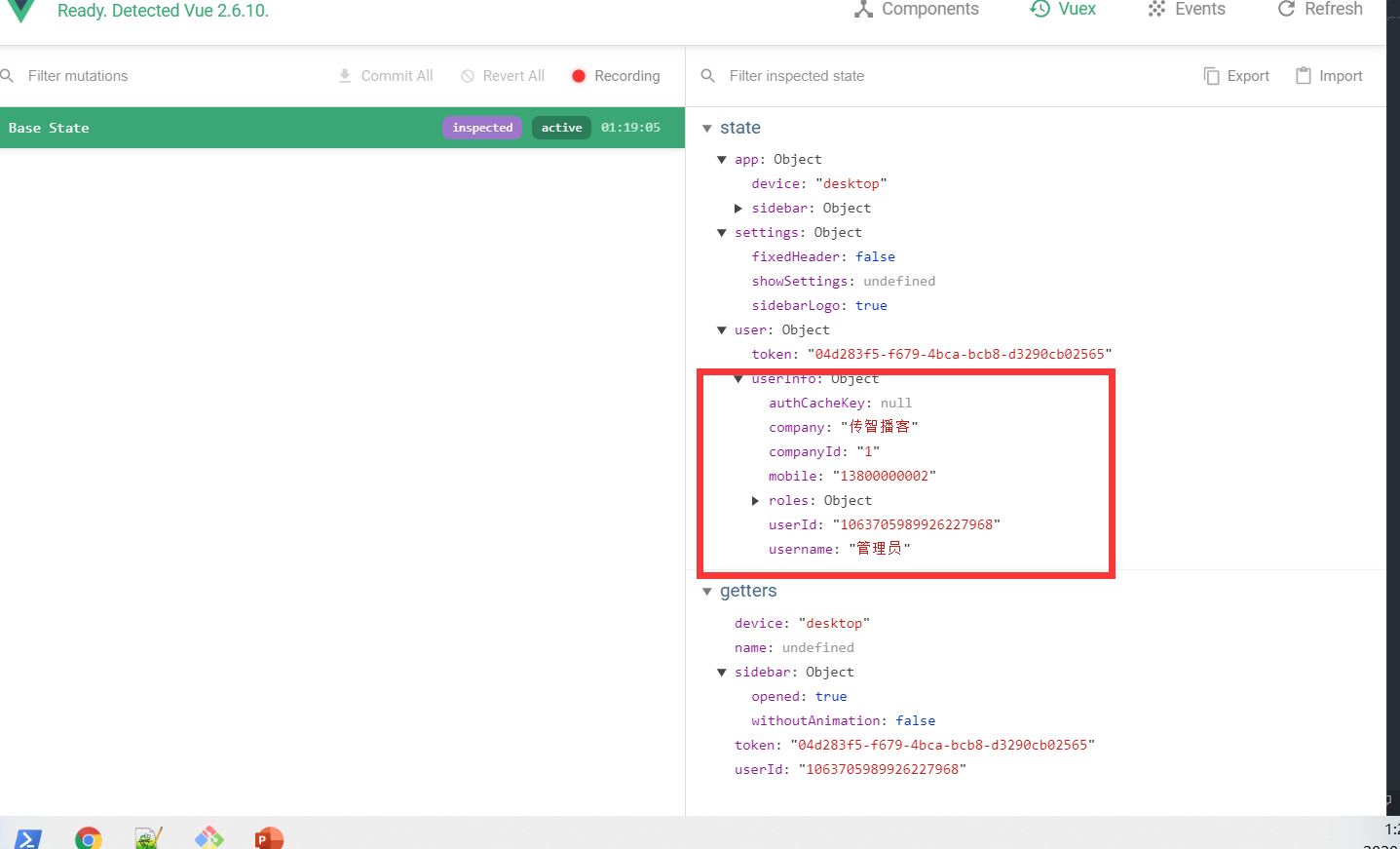
调用action src/permission.js
if(!store.state.user.userInfo.userId) {
await store.dispatch('user/getUserInfo')
}
|
如果我们觉得获取用户id的方式写了太多层级,可以在vuex中的getters中设置一个映射 src/store/getters.js
userId: state => state.user.userInfo.userId
|
代码就变成了
if (!store.getters.userId) {
await store.dispatch('user/getUserInfo')
}
|
此时,我们可以通过dev-tools工具在控制台清楚的看到数据已经获取
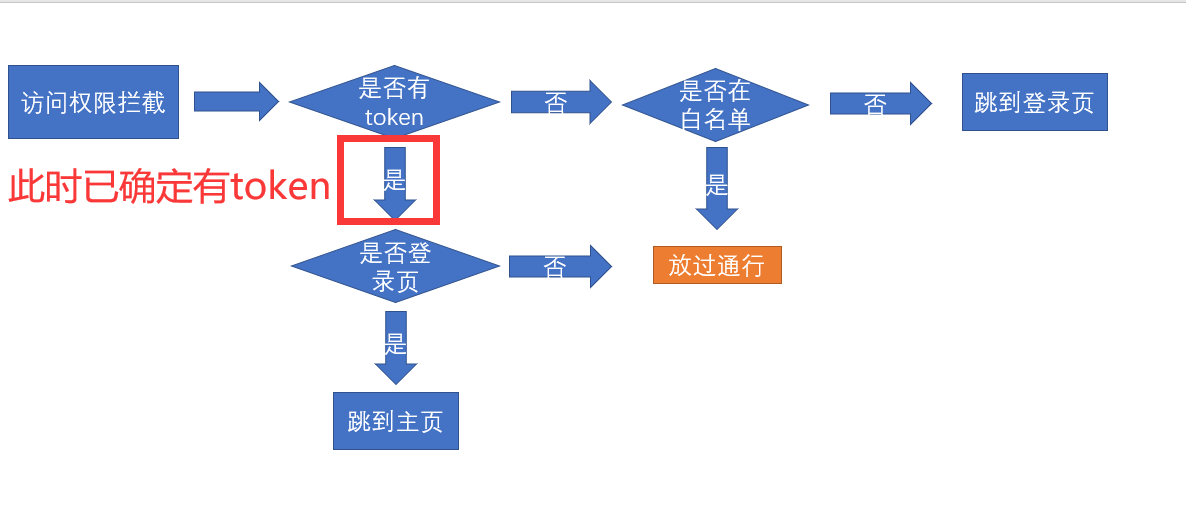
最后一步,只需要将头部菜单中的名称换成真实的用户名即可
获取头像接口合并数据
头像怎么办?
我们发现头像并不在接口的返回体中(接口原因),我们可以通过另一个接口来获取头像,并把头像合并到当前的资料中
封装获取用户信息接口 src/api/user.js
export function getUserDetailById(id) {
return request({
url: `/sys/user/${id}`
})
}
|
这个接口需要用户的userId,在前一个接口处,我们已经获取到了,所以可以直接在后面的内容去衔接
import { login, getUserInfo, getUserDetailById } from '@/api/user'
async getUserInfo(context) {
const result = await getUserInfo()
const baseInfo = await getUserDetailById(result.userId)
const baseResult = { ...result, ...baseInfo }
context.commit('setUserInfo', baseResult)
return baseResult
}
|
为了更好地获取头像,同样可以把头像放于getters中
staffPhoto: state => state.user.userInfo.staffPhoto
|
此时,我们的头像和名称已经获取到了,可以直接将之前的假数据换成真正的头像和名称
用户名 layout/components/Navbar.vue
...mapGetters([
'sidebar',
'name',
'staffPhoto'
])
<img :src="staffPhoto" class="user-avatar">
<span class="name">{{ name }}</span>
|
通过设置,用户名已经显示,头像依然没有显示,这是因为虽然有地址,但是地址来源是私有云,目前已经失效,所以需要额外处理下图片的异常
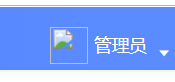
至于处理图片的异常,我们在下一节中,可采用自定义指令的形式来进行处理
**本节任务**:实现权限拦截处调用获取资料action
自定义指令-解决异常图片情况
**目标**: 通过自定义指令的形式解决异常图片的处理
自定义指令
注册自定义指令
Vue.directive('指令名称', {
inserted: function (dom,options) {
}
})
|
自定义指令可以采用统一的文件来管理 src/directives/index.js,这个文件负责管理所有的自定义指令
首先定义第一个自定义指令 v-imagerror
export const imagerror = {
inserted(dom, options) {
dom.onerror = function() {
dom.src = options.value
}
}
}
|
在main.js完成自定义指令全局注册
然后,在**main.js**中完成对于该文件中所有指令的全局注册
import * as directives from '@/directives'
Object.keys(directives).forEach(key => {
Vue.directive(key, directives[key])
})
|
针对上面的引入语法 import * as 变量 得到的是一个对象**{ 变量1:对象1,变量2: 对象2 ... }**, 所以可以采用对象遍历的方法进行处理
指令注册成功,可以在**navbar.vue**中直接使用了
<img v-imageerror="defaultImg" :src="staffPhoto" class="user-avatar">
|
data() {
return {
defaultImg: require('@/assets/common/head.jpg')
}
},
|
**本节任务**:实现一个自定义指令,解决图片加载异常的问题
实现登出功能
**目标**:实现用户的登出操作
登出仅仅是跳到登录页吗?
不,当然不是,我们要处理如下

同样的,登出功能,我们在vuex中的用户模块中实现对应的action
登出action src/store/modules/user.js
logout(context) {
context.commit('removeToken')
context.commit('removeUserInfo')
}
|
头部菜单调用action src/layout/components/Navbar.vue
async logout() {
await this.$store.dispatch('user/logout')
this.$router.push(`/login`)
}
|
**注意**我们这里也可以采用vuex中的模块化引入辅助函数
import { mapGetters, createNamespacedHelpers } from 'vuex'
const { mapActions } = createNamespacedHelpers('user')
methods: {
...mapActions(['lgout']),
}
|
以上代码,实际上直接对user模块下的action进行了引用,
提交代码
**本节任务**: 实现登出功能
Token失效的主动介入
**目标**: 处理当token失效时业务
主动介入token处理的业务逻辑
开门的钥匙不是一直有效的,如果一直有效,会有安全风险,所以我们尝试在客户端进行一下token的时间检查
具体业务图如下
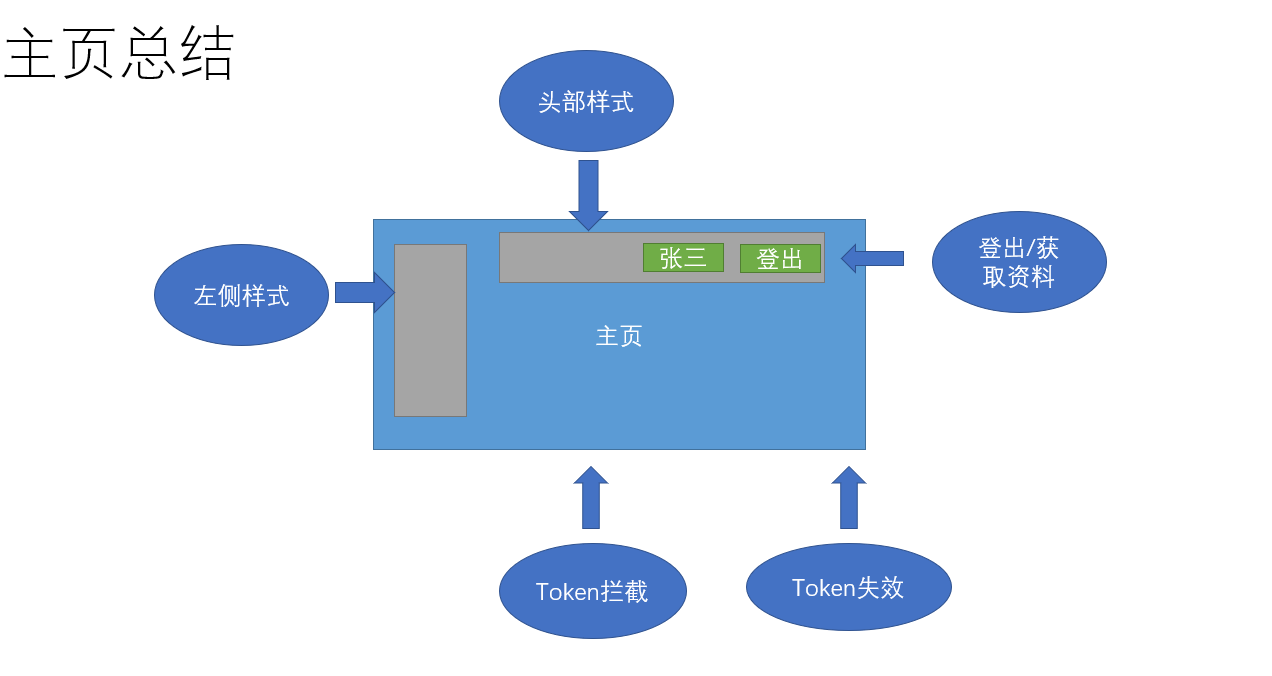
流程图转化代码
流程图转化代码 src/utils/auth.js
const timeKey = 'hrsaas-timestamp-key'
export function getTimeStamp() {
return Cookies.get(timeKey)
}
export function setTimeStamp() {
Cookies.set(timeKey, Date.now())
}
|
src/utils/request.js
import axios from 'axios'
import store from '@/store'
import router from '@/router'
import { Message } from 'element-ui'
import { getTimeStamp } from '@/utils/auth'
const TimeOut = 3600
const service = axios.create({
baseURL: process.env.VUE_APP_BASE_API,
timeout: 5000
})
service.interceptors.request.use(config => {
if (store.getters.token) {
if (IsCheckTimeOut()) {
store.dispatch('user/logout')
router.push('/login')
return Promise.reject(new Error('token超时了'))
}
config.headers['Authorization'] = `Bearer ${store.getters.token}`
}
return config
}, error => {
return Promise.reject(error)
})
service.interceptors.response.use(response => {
const { success, message, data } = response.data
if (success) {
return data
} else {
Message.error(message)
return Promise.reject(new Error(message))
}
}, error => {
Message.error(error.message)
return Promise.reject(error)
})
function IsCheckTimeOut() {
var currentTime = Date.now()
var timeStamp = getTimeStamp()
return (currentTime - timeStamp) / 1000 > TimeOut
}
export default service
|
**本节注意**:我们在调用登录接口的时候 一定是没有token的,所以token检查不会影响登录接口的调用
同理,在登录的时候,如果登录成功,我们应该设置时间戳
async login(context, data) {
const result = await login(data)
context.commit('setToken', result)
setTimeStamp()
}
|
提交代码
有主动处理就有被动处理,也就是后端告诉我们超时了,我们被迫做出反应,如果后端接口没有做处理,主动介入就是一种简单的方式
**本节任务**:完成token超时的主动介入
Token失效的被动处理
**目标**: 实现token失效的被动处理
除了token的主动介入之外,我们还可以对token进行被动的处理,如图
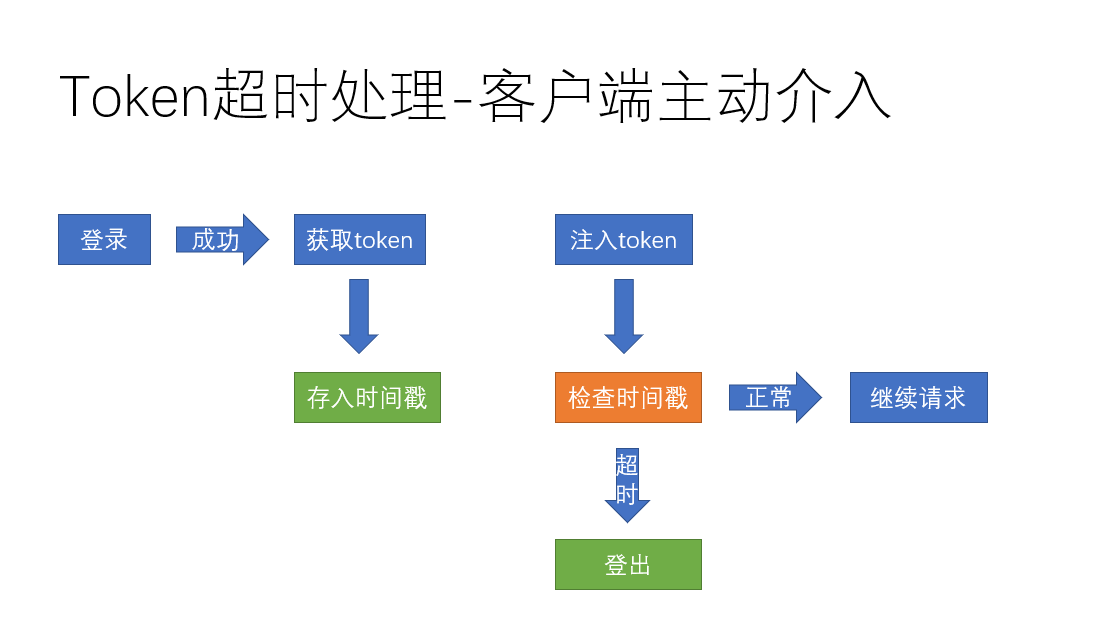
token超时的错误码是**10002**
代码实现 src/utils/request.js
error => {
if (error.response && error.response.data && error.response.data.code === 10002) {
store.dispatch('user/logout')
router.push('/login')
} else {
Message.error(error.message)
}
return Promise.reject(error)
}
|
无论是主动介入还是被动处理,这些操作都是为了更好地处理token,减少错误异常的可能性
本节任务 Token失效的被动处理
总结
本章节我们一步步实现了如下的效果
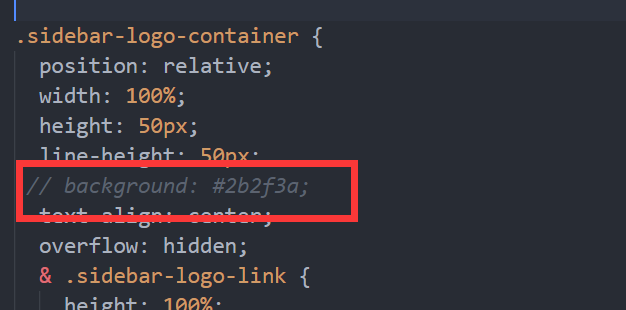
实际的业务走向
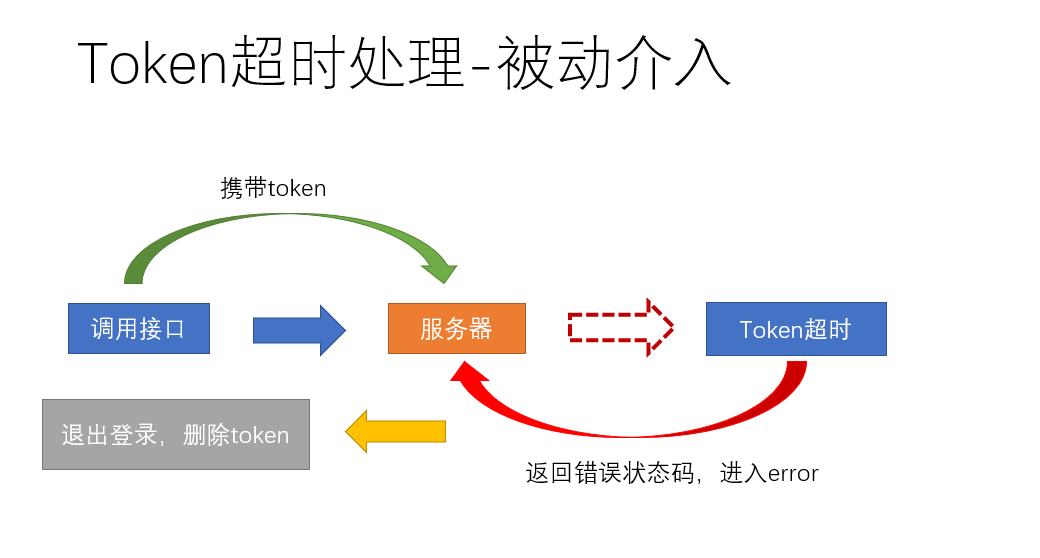
实际上,我们的主页功能有一个重要的**角色权限**功能还没有完成,此功能等到我们完成基本业务之后再进行展开
中台大型后端平台的深入是一个**抽丝剥茧**的过程,循序渐进的明白每一步的操作是非常关键的。